Vmware workstations 10.0软件:
http://download3.vmware.com/software/wkst/file/VMware-workstation-full-10.0.1-1379776.exe
CentOS7.3操作系统ISO镜像下载,16G 满足刻录要求;
http://mirrors.163.com/centos/7.3.1611/isos/x86_64/CentOS-7-x86_64-DVD-1611.iso
下载iso镜像文件
或者
扩展:真实虚拟机按F2或者F12、setup进入BIOS界面
选中CD-ROM,按+号三次,把CD-ROM移到最上面,开机的时候CD-ROM就会先启动,然后,按F10保存
然后进入了开机页面
默认以网卡启动,基于PXE,kickstart、cobbler自动化系统安装;
基于DVD光驱:CentOS7.3,进入BIOS(基本输入输出系统)
初次学习linux可以选择最小化。在工作中,选择第二个:“基础设施服务器”
企业CentOS系统安装分区标准:(京东线上分区300G硬盘),不同分区,功能不同,方便管理;/dev/sda(/dev/sda1 /dev/sda2 /dev/sda3)
Linux系统一切皆文件、目录;基于MBR引导,2T分区,4个主分区;
/boot 分区 200-300M,存放系统引导镜像; /dev/sda1
Swap分区 512M(虚拟内存分区),参考物理内存的2倍,占用的硬盘空间,不是占用内存空间,物理内存不够,使用swap空间;/dev/sda2
/ 根分区,40G空间,存储Linux系统必备的文件、根系统、系统依赖库、系统内核底层文件;/dev/sda3
/data/ 数据分区,剩余所有空间,大概分区250G左右; /dev/sda4
系统软件安装:
最小化安装:选择开发库、开发包!
CentOS6默认采用Sysvinit风格,Sysvinit就是system V风格的init系统,Sysvinit用术语runlevel 来定义"预订的运行模式"。
Sysvinit 检查 ‘/etc/inittab’ 文件中是否含有’initdefault’ 项,该选项指定init的默认运行模式。Sysvinit 使用脚本,文件命名规则和软链接来实现不同的Runlevel,串行启动各个进程及服务。
Init启动级别:0-6(0 1 2 3 4 5 6),使用最多级别:1 3 5;
某个级别启动多个服务:串行启动,启动速度比较慢,有依赖的服务,优先启动依赖;
无法解析域名:(mirrorlist.centos.org)
Ping mirrorlist.centos.org
cd /etc/sysconfig/network-scripts/;ls ifcfg-ens33或者ifcfg-eth0、ifcfg-enx文件;
网卡配置文件onboot=yes,将虚拟机网卡设置为bridge、nat模式,获取IP才有DHCP方式;;
需要设置虚拟机软件右下角网卡属性:
重启网卡服务:service network restart或者systemctl restart network.service;
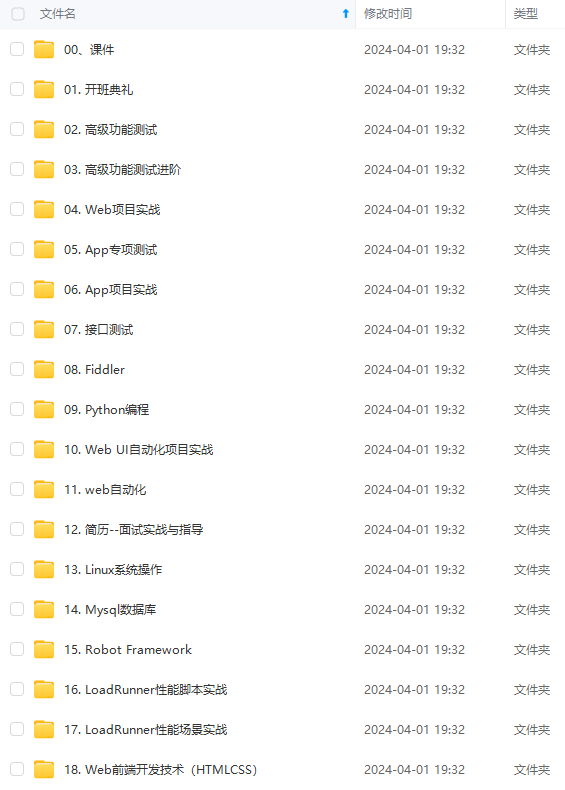
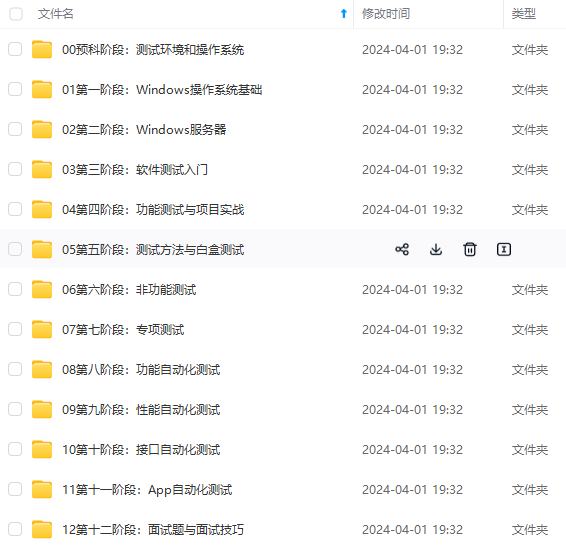
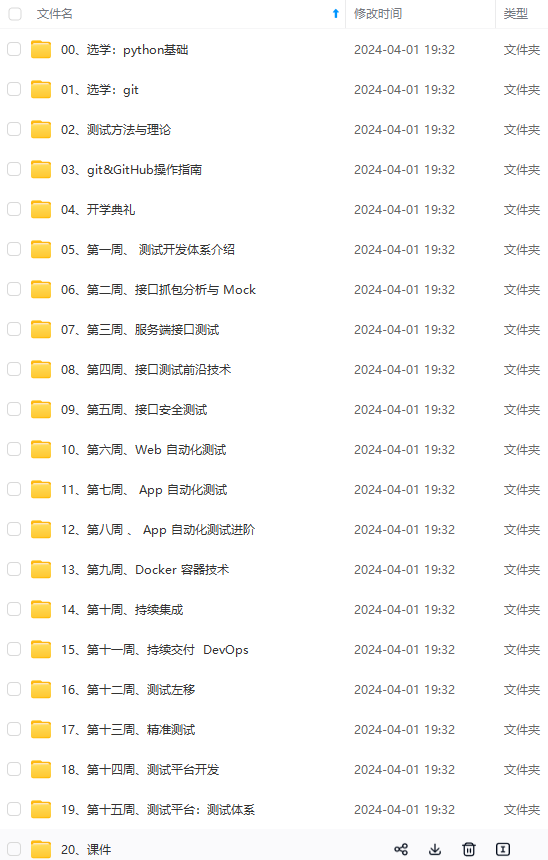
既有适合小白学习的零基础资料,也有适合3年以上经验的小伙伴深入学习提升的进阶课程,涵盖了95%以上软件测试知识点,真正体系化!
.(img-U7nqzX38-1719261392850)]
既有适合小白学习的零基础资料,也有适合3年以上经验的小伙伴深入学习提升的进阶课程,涵盖了95%以上软件测试知识点,真正体系化!







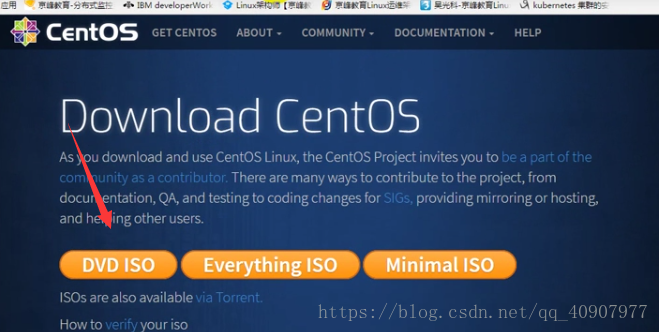
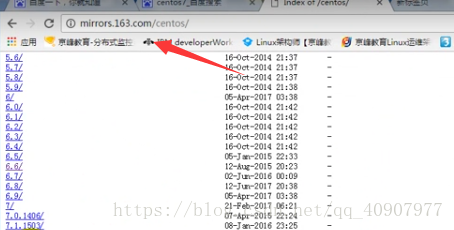
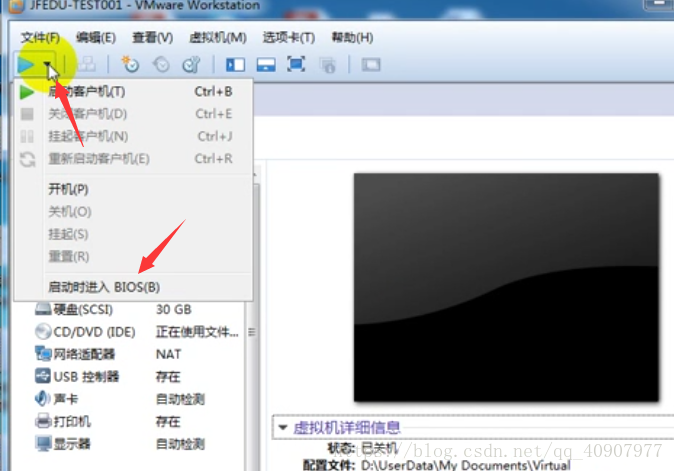

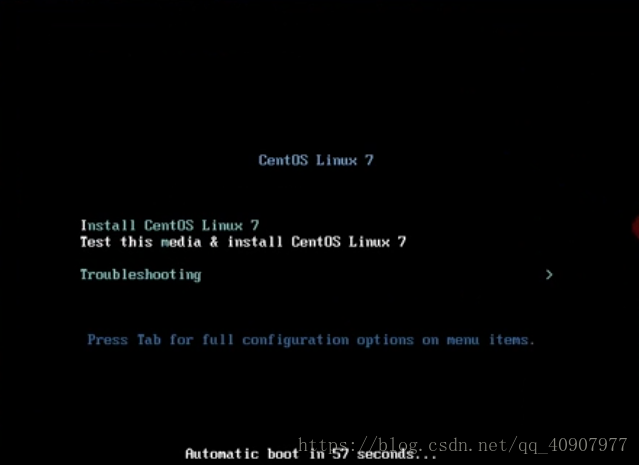
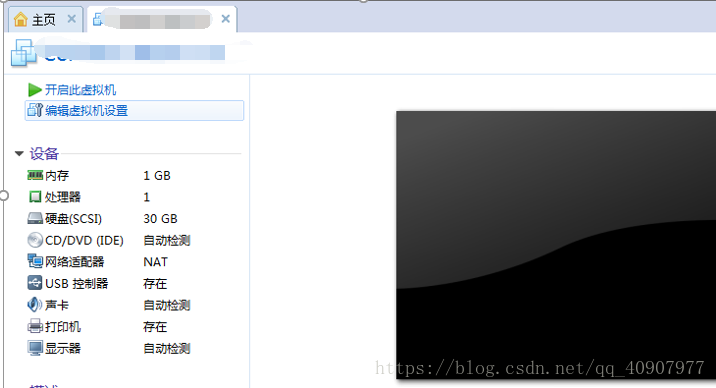
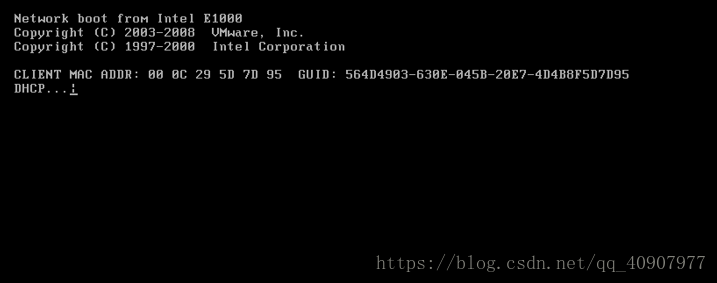

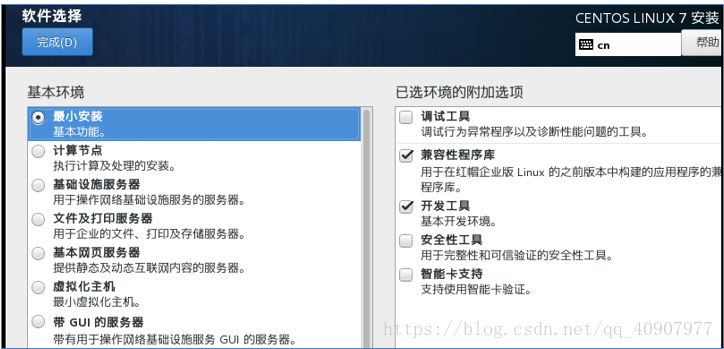
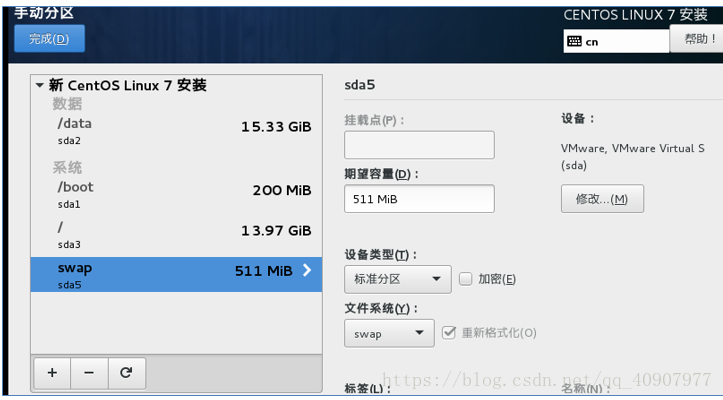
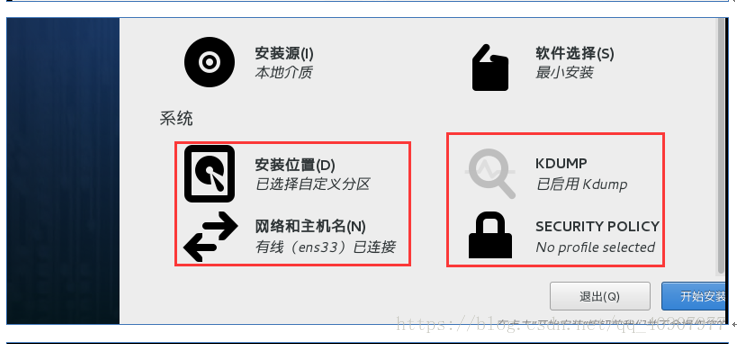
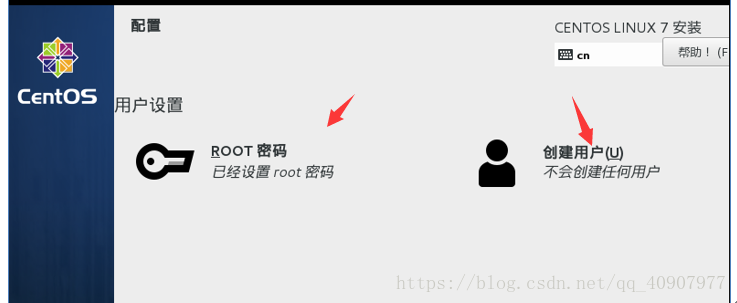
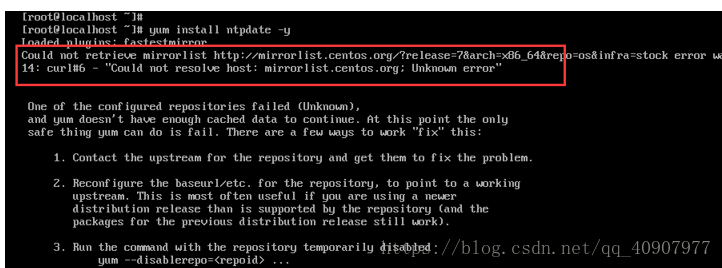
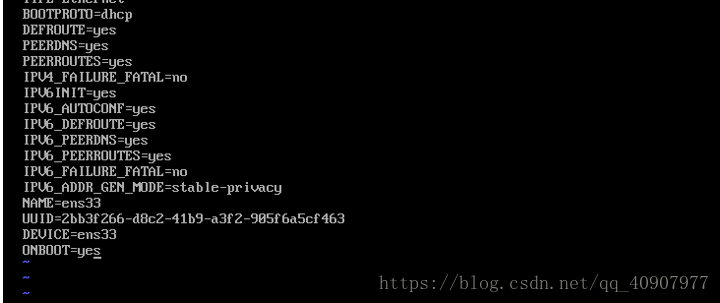
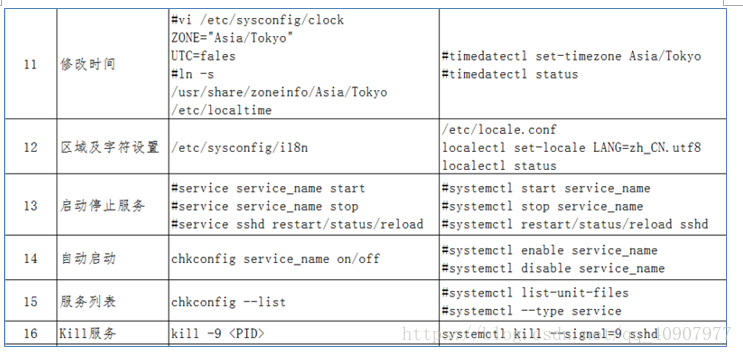
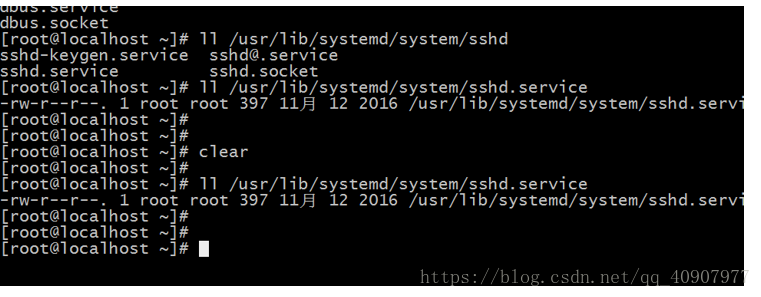
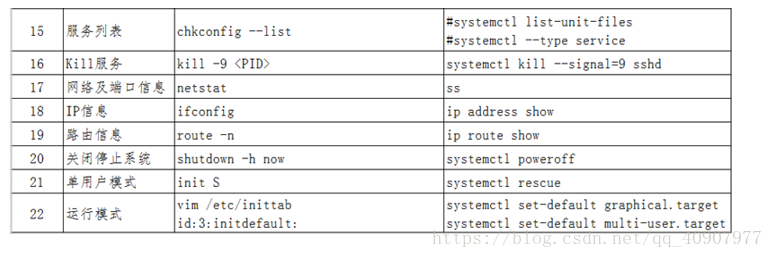
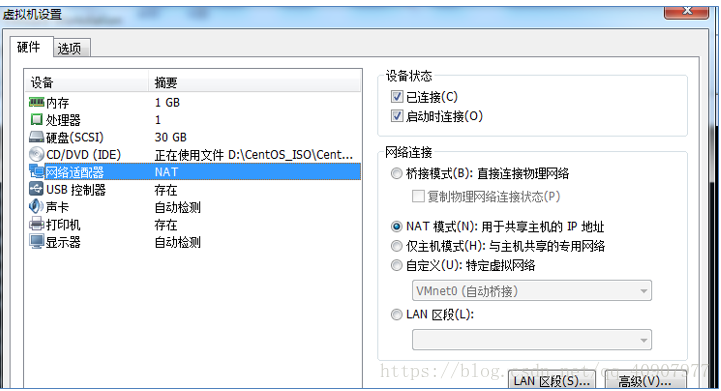














 5294
5294

 被折叠的 条评论
为什么被折叠?
被折叠的 条评论
为什么被折叠?








